|
|||||||||||||||||||||||||||||||||||||||
|
||||||||||||||||||||||||||||||||||||||||||||||||||||||||||||
2021.8.1 最終確認 |
||||||||||||||||||||||||||||||||||||||||||||||||||||||||||||
 |
 |
|||||||||||||||||||||||||||||||||||||||||||||||||||||||||||
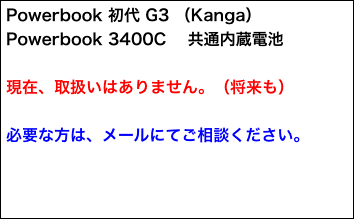 |
||||||||||||||||||||||||||||||||||||||||||||||||||||||||||||
純正電池ではこのように、中継ケーブルで延長されています。 |
||||||||||||||||||||||||||||||||||||||||||||||||||||||||||||
■ Powerbook 初代 G3 (Kanga) / Powerbook 3400C に共通で使えるNiMH(ニッケル水素) 電池。 ■ 7.2V 80mAh(6セル) (被覆の色、リード長などは写真と異なる場合が多いです) ■ リード長が純正のように短いものが入荷した場合、ご希望に応じて純正で使われている延長ケーブルがなくてもバッテリ基板に届くよう、リード長を160mmまで当店の方で無償継ぎ足ししますのでご連絡ください。 ■ ニッケル水素電池はリチウム系の内蔵電池にくらべて液漏れしやすく、リード線やコネクタ端子が酸化、あるいは緑青(青サビ)状態になることがあります。日付の保持能力が落ちたと感じたらすぐにメインボードからはずしてください。 ■ 保存期間もリチウム電池に比べればあまり長くありませんので、交換用の電池は入手がむずかしいからと事前に購入して何年も保管するのではなくその都度購入するのがベストです。
Powerbook 初代 G3 (Kanga) / Powerbook 3400C 用内蔵電池の交換方法はこちらのURL の説明がわかりやすいです。 http://www.powerbookmedic.com/xcrat1/files/3400kangag3.pdf MacOS9.2.1、Netscape7.02 では閲覧できますが、OSX10.5.8 やInternet Explorer 8、11などでは「Page Not Found」になるようです。 閲覧できない場合はこちらからダウンロードしてください。
自分で加工する場合のコネクタ情報 電池側3ピンコネクタ(ハウジング molex 51021-0300、コンタクト50058-8000)、ロジックボードの受け側の3ピンヘッダー(表面実装タイプ)の型番は53398-0371、中継用の受けはハウジング molex 510147-0300、コンタクト50125-8100)、電線サイズ AWG28 |
||||||||||||||||||||||||||||||||||||||||||||||||||||||||||||
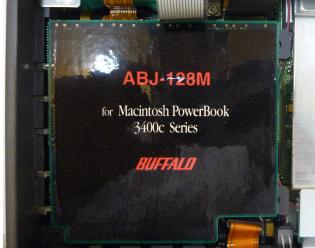 |
 |
|||
BUFFALO製 PB3400C用 ABJ-128M (おもて) |
BUFFALO製 PB3400C用 ABJ-128M (うら) |
|||
「CCFL切れ」か?「インバーター故障」か? その判定方法 画面が真っ暗なとき、よくみるとちゃんとMacが起動しているがデスクトップ画面が暗くて見えないだけということがあります。この場合、ロジックボードが不良という確率は10%以下で、液晶パネル内のバックライト(CCFL冷陰極管)が切れているか、点灯用の液晶インバーターが故障したかのどちらかです。 少し以前から起動時に画面がかなり赤みを持つようになっていたのであれば「バックライト切れ」の可能性が高いですが、そんな兆候がなければ「インバーター故障」と考えられます。 「バックライト切れ」は「バックライト交換」になりますので、どのメーカーでも修理項目(取り扱い)がなく、高額な「液晶パネル交換」か、当店のような町の修理屋の数万円作業となりますし、「インバーター故障」の場合はメーカー修理で2,3万円程度かかります。 当店ではどちらが悪いのかの判定は、内部アクセスが簡単なPowerbook G3(Pismo)の液晶インバーターに対象機の液晶パネルのバックライトコネクタをつないでからPismoを起動し、対象機の液晶パネルが明るくなれば「バックライトは切れていない」、つまり「インバーター故障」であるとします。 |
||
Kanga、3400C共通の液晶インバーターが入手できないので、汎用インバーターに置き換える 実際の出荷台数が少なかった機種を維持管理していく上で、とくにバックライト(CCFL冷陰極管)タイプの液晶パネルの機種でさけて通れないのが、点灯インバーターの故障の問題です。 Kanga、3400Cの場合、バックライト切れなら、汎用のCCFL冷陰極管が入手可能なのでなんとかなりますが、点灯インバーターが故障すると大ピンチです。
一般にノートパソコンや一体型PCでは、「ロジックボード(マザーボード)、点灯インバーター、液晶パネルの3点セット」で設計されるため、当然、点灯インバーターは専用のものになります。 中でもKanga、3400Cの点灯インバーターは「24V仕様」「形状がL型」と、ノートPCに使われている一般的な「5Vまたは12V仕様」「形状は直線型」とはまったく別物で、汎用品ではまず「24V」という電源仕様のものがありません。しかし、液晶パネル内の13インチのバックライト(CCFL冷陰極管)を1本させればいいので、汎用の5Vタイプのインバーターで代用してみました。 |
||
 |
 |
 |
||||
交換後の3400C |
純正Kanga、3400Cの液晶インバーター基板 黄色枠:ロジックからのコネクタ |
直線型の汎用インバーター基板を収めたところ 黄色枠:ロジックからのコネクタ 水色枠:汎用インバーター |
||||
LED液晶パネル時代になり、汎用インバーターの入手もひと苦労 以前はヤフオクでも、また自作液晶の強い味方「aitendo」さんでも汎用のインバーターは豊富な種類から選べましたが、いまは見る影もなくヤフオクでは中古のメーカーPC用ばかりです。(こうしたメーカー専用品は、コネクタ端子の接続がよくわからないものがあり、かえって使いにくいです) スリープのほかに輝度調整などの機能が入っているからです。 この記事では「aitendo」さんの商品群から、小型サイズを必須条件として、5V-12V動作、13インチ1灯用、スリープつきのシンプルな構成のものを選びましたが、Kanga、3400Cのロジックボードからはスリープ用の単独信号が出ていない(スリープ点滅LED信号は出ている)ことと、本体側の輝度調整ボタンで汎用インバーターの輝度をコントロールするためには輝度調整電圧(ADJ)をロジック回路で制御する回路を追加しなければならないことから、Kanga、3400Cでは スリープは使わない(使わないときでも常時液晶画面表示のまま) 輝度調整はしない(最高輝度のまま使う。この時代の液晶パネルはCCFL1灯なので、もともと輝度が低く、調整しても無意味) ということにしました。 |
||
(参考)CCFLのパラメータは長さ管径と色温度だけです。現在、CCFLは生産量が減り、サイズも限られてきています。以前は色温度も8500K、9000K、 10000Kなど選べましたがいまはできません。Windowsに比べてMac用のものは低めのものを使いますので、選べない場合はコンパネのモニタの調整 である程度対応します。 |
||
ロジックボードからのJ2コネクタと汎用インバーターの端子との関係 (1) ロジックボードからの信号をJ2コネクタでうける (2)J2からバックライトの点灯-消灯信号を汎用インバーターのEN(Enable)端子につなぐ (3)J2の24V電源端子をDC-DCコンバータの入力端子につなぎ、その出力DC5Vを汎用インバーターの電源端子Vccにつなぐ (4)J2のGND端子を汎用インバーターのGND端子につなぐ |
||
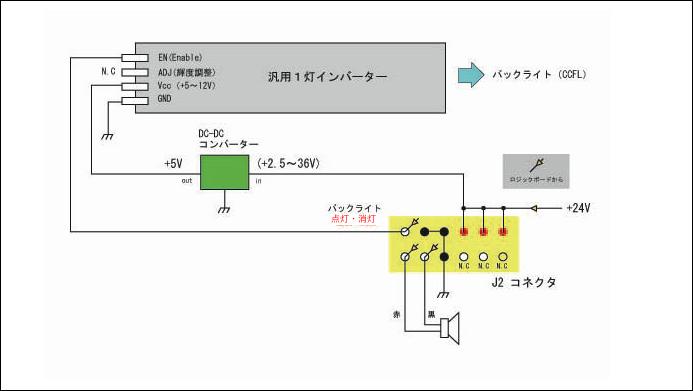 |
||||
 |
||||
汎用インバーター基板による、Kanga、PB3400Cのバックライト点灯回路(輝度調整、スリープ非対応) |
||
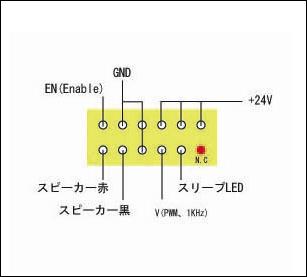 |
||||||
 |
||||||
 |
||||||
純正液晶インバーター基板 赤色:CCFLコネクタ 黄色:信号コネクタ(J2部分) |
信号コネクタJ2 (12ピン) |
左写真のJ2コネクタのピンアサイン(真上から) |
||||||
 |
||||||||
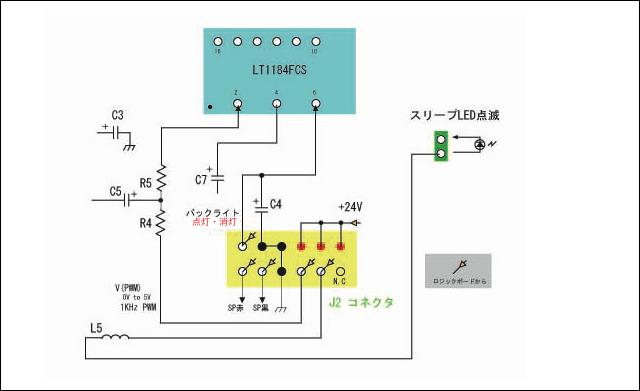 |
||
Kanga、PB3400Cの純正バ液晶インバータ基板(輝度調整、スリープ対応あり)内の接続関係 |
||
作り方 ピンクと黄色の基板は秋月電子のICピッチ変換基板の残り物を利用しました。
純正インバーター基板上にあるJ2コネクタをはずします。
ピンクのL字型基板の上に 水色のDC24V-DC5Vコンバータ基板 (ストロベリーリナックス製 [13358] LT3580SE) 黄色のコネクタ基板(はずしたJ2コネクタをのせただけのもの) を並べて載せます。
L字型基板に別の基板を載せる場合は、基板を重ねておいて、ピンヘッダー (2.54ピッチ)で串刺しにすれば固定が簡単で、ヘッダーピンを端子代わり に使えます。 |
 |
||||
純正インバーター基板上にあるスピーカ用コネクタ2個をはずします。 黄色のコネクタ基板のスピーカ端子からリード線を出しその先端に、はずしたスピーカ用コネクタをつけます。(スピーカ用コネクタは空中配線です) スピーカーはステレオではなくモノラル× 2個です。
あとはうまくおさまるように工夫します。 |
|||||
Copyright © 2012-2025 Namio Nakajima www.marushin-web.com |
||||
